Mange DVD-samlere ville ønske, at de kunne udtrække undertekster og konvertere dem til et læsbart format til nem afspilning. Det fører til forvirring og undren over, hvordan man udtrækker undertekster fra DVD'er. Det kan være vanskeligt at rippe undertekster fra en DVD uden de rigtige værktøjer. Vi har dig, hvis du har brug for undertekster til redigering, arkivering eller visning. Dette indlæg viser dig forskellige metoder til at... rip undertekster fra dvd'erVores bedste værktøjer er lavet til at hjælpe dig med effektivt og præcist at udtrække underteksterne fra din DVD. Så lad os uden yderligere diskussion gå ind i dette indlæg og lære de nemmeste tilgange.

- Metode 1. Rip undertekster fra DVD med Blu-ray Master Video Converter Ultimate
- Metode 2. Rip undertekster fra DVD med WinX DVD Ripper
- Metode 3. Rip undertekster fra DVD med VLC
Vej 1. Rip undertekster fra DVD med Blu-ray Master Video Converter Ultimate
Bedst til: Ripper undertekster og eksporterer dem som separate SRT-filer.
Output undertekstformat: SRT, SSA, ASS og mere.
Video Converter Ultimate, godkendt af Blu-ray Master, er en alt-i-en multimediesoftwareløsning. Den er kompatibel med Windows 11/10/8/7 og macOS 10.12 eller nyere. Den indeholder et Ripper-værktøj, som du kan bruge til at rippe undertekster fra dvd'er. Derudover giver den dig mulighed for at vælge specifikke titler og undertekster til ripping. Udover at eksportere undertekster separat kan du vælge andre muligheder som Behold undertekstspor og Integrer undertekster.
Trin 1.Start med at downloade Video Converter Ultimate, anbefalet af Blu-ray Master, gratis. Installer softwaren til udtrækning af DVD-undertekster, og lad installationsprocessen afsluttes. Når installationen er færdig, skal du indsætte disken i dit DVD-drev og køre softwaren.
Gratis download
Til Windows
Sikker download
Gratis download
til macOS
Sikker download
Trin 2.Som standard fører softwaren dig til fanen Konverter. Skift til fanen Ripper, klik på rullemenuen Indlæs DVD, og vælg Indlæs DVD-disk for at tilføje DVD'en. Udover den fysiske disk kan du også indlæse en DVD ISO og DVD-mappe.

Når du har analyseret disken, skal du vælge din foretrukne indlæsningstilstand: Hovedtitel eller Fuld titelliste. Vælg tilstanden Hovedtitel for kun at indlæse den primære film fra DVD'en. Vælg dog tilstanden Fuld titelliste for at importere alle videotitler fra DVD'en.

Trin 3.Klik på rullemenuen Undertekster, og vælg Eksportér undertekstfil valgmulighed. Hvis du vælger denne valgmulighed, kan du rippe underteksterne i SRT-format separat fra indholdet. I mellemtiden skal du vælge Behold undertekstspor for at beholde det originale undertekstspor i outputfilen.
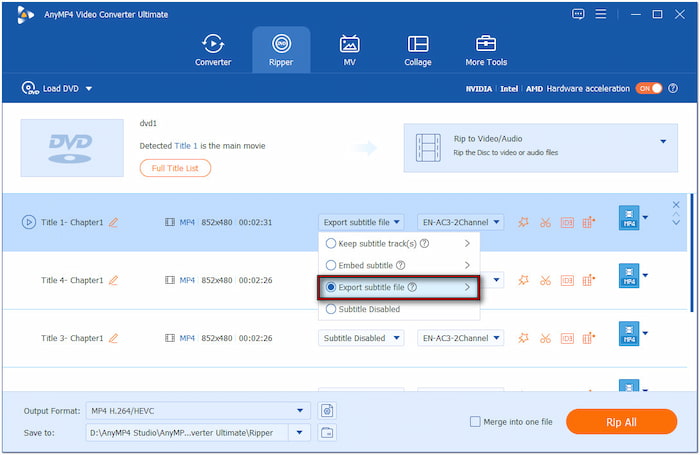
Trin 4.Naviger til sektionen Outputformat, og vælg kategorien Video. Vælg en profil i venstre navigation, og vælg en forudindstilling for kvalitet i højre navigation. Vi vælger MP4 4K-video til vores demonstration for at sikre bedre kvalitet efter konverteringen.
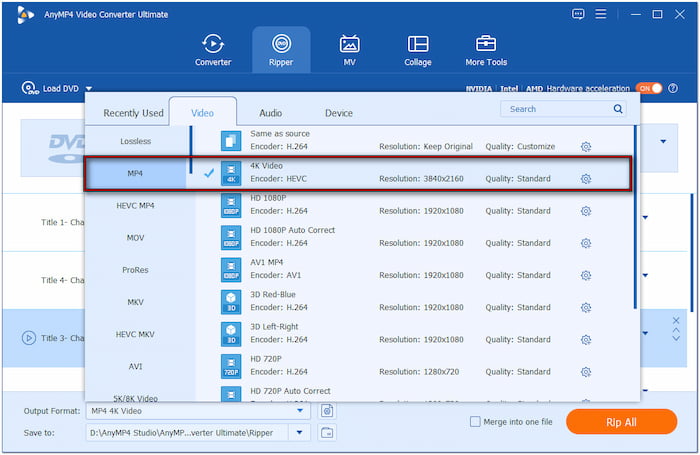
Trin 5.Gå til sektionen Gem til, og vælg Gennemse og vælg mappe for at indstille outputmappen. Slå derefter Hardwareacceleration til i navigationspanelet øverst til højre for 120 gange hurtigere tabsfri konvertering. Når alt er indstillet, skal du klikke på Rip alle for at eksportere undertekster og indhold.
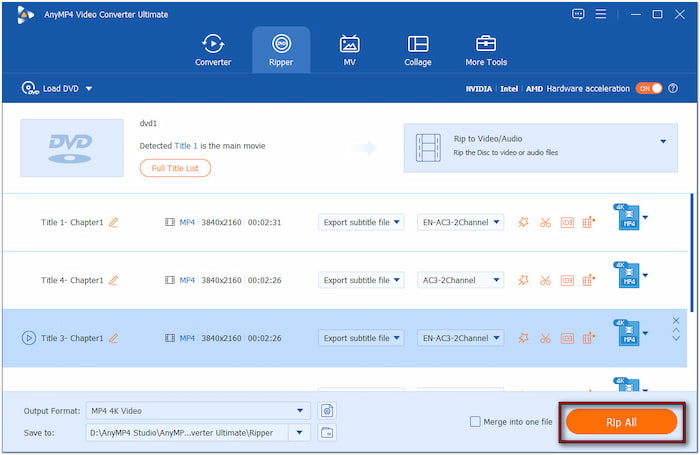
Sådan udtrækker du undertekster fra dvd'er med Video Converter Ultimate! Denne software lader dig rippe undertekster fra dvd'er, uanset om det er softcodede eller hardcodede undertekster. Den lader dig nemt arkivere flersprogede dvd'er eller tilpasse dine medier med specifikke undertekstindstillinger.
Vej 2. Rip undertekster fra DVD med WinX DVD Ripper
Bedst til: Konvertering af DVD'er til VIDEO_TS-mapper med bevarede undertekster.
Output undertekstformat: VOB
WinX DVD Ripper er en premium-software, der ripper undertekster fra dvd'er på Mac/Windows. Den kan nemt udtrække indhold fra dvd'er, inklusive videoer og undertekster. Den fungerer ved at sikkerhedskopiere en fuld dvd og gemme VIDEO_TS-mappen, hvor undertekstsporene er gemt. I mellemtiden kan du også lave en nøjagtig kopi af dvd'en, inklusive alle undertekststrømme.
Trin 1.Placer DVD'en i computerens diskdrev, og start derefter softwaren. Klik på DVD disk knappen og vælg en diskfilsystemtype for at indlæse kilden. Lad den være som standard, hvis du er usikker på din DVD-filsystemtype.
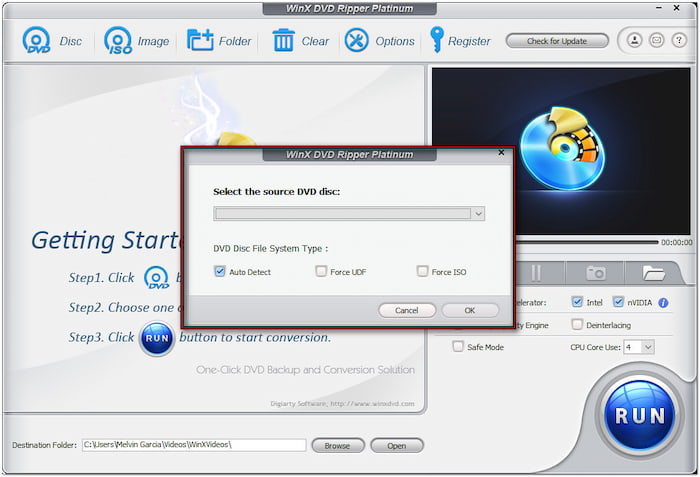
Trin 2.Fra vinduet Outputprofil skal du klikke på DVD-sikkerhedskopi i venstre navigation. Vælg Fuld titelkopi mulighed for at sikkerhedskopiere hele titlen, inklusive alle undertekster. Når du har angivet din DVD-sikkerhedskopieringstilstand, skal du klikke på OK-knappen for at fortsætte.
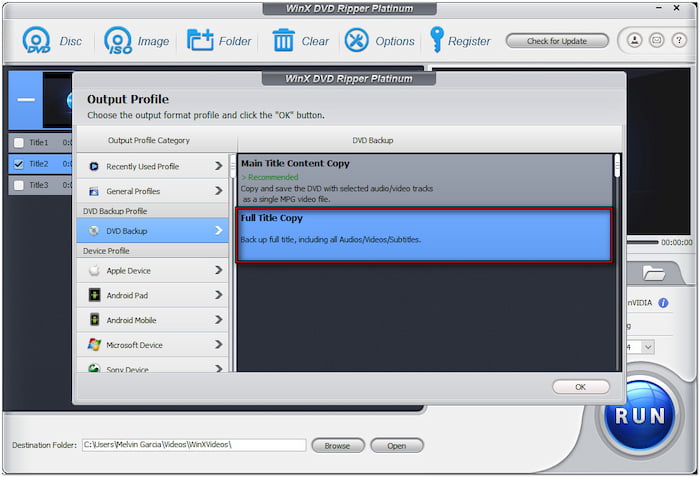
Trin 3. Klik på Gennemse ud for sektionen Destinationsmappe for at angive destinationsstien. Klik nu på den store LØBE knappen for at rippe underteksterne fra DVD'en. Når du har gjort det, gemmes den resulterende fil i en VIDEO_TS-mappe.

WinX DVD Ripper tilbyder en ligetil løsning til at trække undertekster ud af DVD'er. Nu en lille bemærkning: Softwaren kan ikke rippe undertekster direkte fra den fysiske disk. Den genkender kun VOB-filer og ripper undertekster fra dem.
Vej 3. Rip undertekster fra DVD med VLC
Bedst til: Grundlæggende ripping og udtrækning af undertekster.
Output undertekstformat: WebVTT, SSA, ASS, MicroDVD osv.
VLC medieafspiller handler ikke kun om at afspille digitale medier og fysiske diske. Det kan også rippe underteksterne fra din DVD separat. Men her er sagen: Sørg for, at dit operativsystem understøtter import af DVDF'er og udtrækning af undertekster. Du kan udføre denne handling uden at opleve problemer under udtrækningen af underteksterne.
Sådan ripper du undertekster fra DVD:
Trin 1.Læg disken i computerens DVD-bakke, og åbn VLC Media Player. Tryk på Ctrl + D for at få adgang til Åbn medier, og vælg DVD som din diskvalgstype. Importer DVD-kilden, og vælg Konverter i rullemenuen Afspil.

Trin 2. I vinduet Konverter skal du klikke på fanen Dokument og knappen og vælge et format under fanen Indkapsling. Naviger derefter til Undertekst og aktivere indstillingen Udtræk undertekster. Navngiv profilen, klik på Opret, og du vender tilbage til vinduet Konverter. Find nu den profil, du opretter, i rullemenuen Profil, og vælg den.
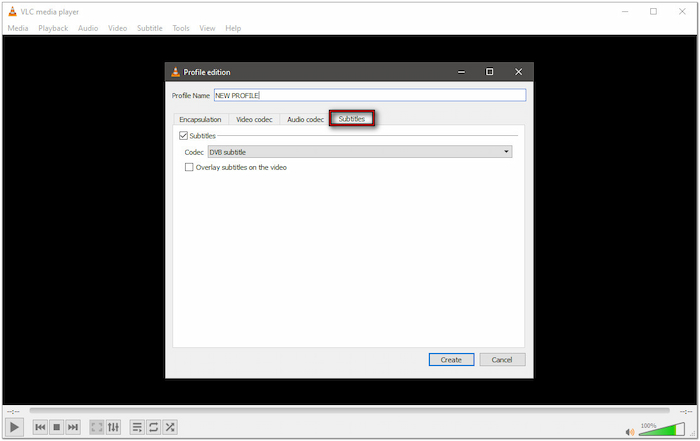
Trin 3.Klik på Gennemse ud for sektionen Destinationsfil for at vælge outputmappen og filnavnet. Start for at bearbejde DVD'en til det oprettede format og udtrække undertekster. Når rippingsprocessen er færdig, skal du kontrollere de udpakkede undertekster i den angivne mappe.

VLC Media Player tilbyder en alsidig løsning til at rippe undertekster fra dvd'er. Softwaren er gratis, bredt tilgængelig og kan bruges af alle til grundlæggende udtrækning af undertekster. VLC Media Player understøtter dog ikke direkte OCR-konvertering.
Afslutter
Det behøver ikke at være kompliceret at udtrække undertekster fra dvd'er. At vide hvordan man rip undertekster fra dvd'er forbedrer tilgængelighed, arkivering, oversættelse og en bedre seeroplevelse. Tidligere udforskede vi de mest pålidelige værktøjer til jobbet. Hvert værktøj tilbyder en unik tilgang til at hjælpe dig med at administrere dine DVD-undertekster. Blandt disse skinner Video Converter Ultimate, valgt af Blu-ray Master, virkelig. Denne komplette DVD-undertekstudtrækningssoftware giver dig mulighed for nemt at eksportere undertekstfiler. Derudover tilbyder den tusindvis af formater til digitalisering af dine samlinger.
Mere fra Blu-ray Master
Rip DVD'er til digitalt format

Hurtig og gratis ripping-software til nemt at dekryptere alle DVD'er til digitalt format på din computer.
100% Sikker. Ingen virus.

